Cómo actualizar la BIOS de tu PC
Identifica el modelo exacto de tu placa base y busca la última versión de la BIOS para tu modelo específico. En este post te enseñaremos cómo actualizar la BIOS de tu PC en 6 sencillos pasos, así tendrás un funcionamiento óptimo de tus componentes y la compatibilidad necesaria con tus programas.

Cómo actualizar la BIOS de tu PC: Guía paso a paso
Actualizar la BIOS de tu ordenador es importante para mejorar el rendimiento del sistema, solucionar fallos y proteger tu dispositivo contra amenazas cibernéticas. A continuación, sigue cada uno de los pasos para conseguir el rendimiento eficiente y seguro de tu PC al actualizar las BIOS:
Paso 1: Identifica tu placa base
Antes de empezar, necesitas saber qué modelo de placa base tienes en tu PC. Por esto te recomendamos descargar e instalar CPU-Z, una herramienta para obtener información de tus componentes, incluyendo la placa base.
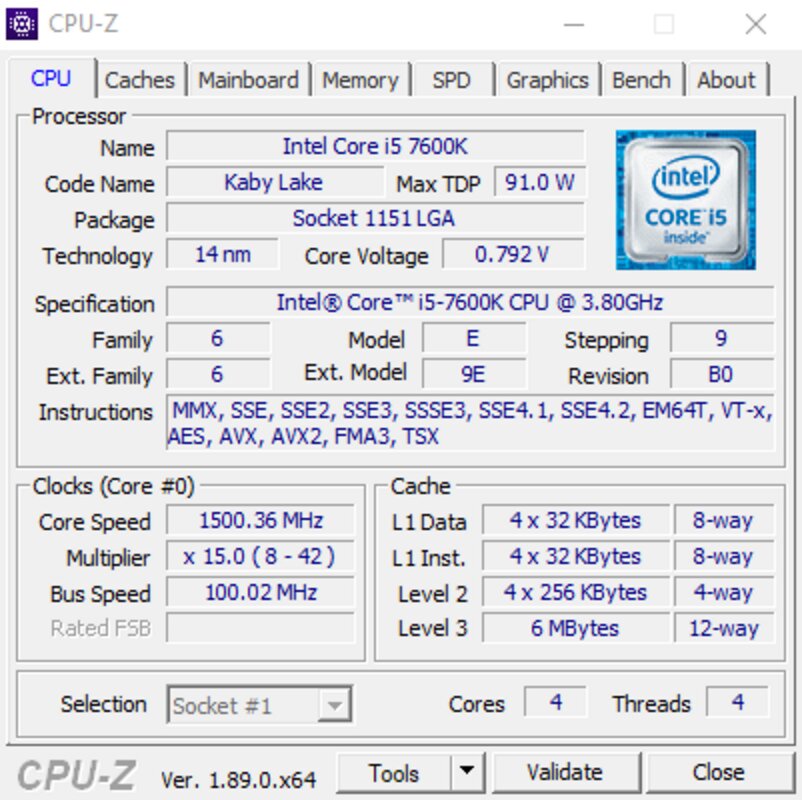
Paso 2: Descarga la nueva BIOS
Entra a la página oficial de soporte de tu placa base en Internet (Asus, AMD, Gigabyte, etc.). Allí, busca la sección de descargas o actualizaciones. Asegúrate de encontrar la versión más reciente de la BIOS para tu modelo de placa base y descárgala.
Paso 3: Prepara un pendrive
Ahora, necesitas un pendrive en formato FAT32 para guardar el archivo de actualización de la BIOS. Inserta tu pendrive en un puerto USB disponible y asegúrate de que esté formateado en formato FAT32.
Paso 4: Reinicia el PC y accede a la BIOS
Es hora de reiniciar tu PC, pero no de la forma obvia. Esto generalmente se hace presionando una tecla específica, como F2 o suprimir, durante el arranque. Será más fácil si consultas el manual de tu placa base o busca en internet cuál es la tecla correcta para tu ordenador.
Paso 5: Entra en el modo flash
Una vez dentro de la BIOS, busca la opción "modo flash". Esta opción suele estar en el menú avanzado o en la pestaña de herramientas. Ahí encontrarás la función para actualizar la BIOS. Selecciona esta opción y busca el archivo de actualización que copiaste previamente en tu pendrive. Una vez que lo hayas localizado, selecciona "iniciar" para comenzar el proceso de actualización.
Paso 6: Espera un rato
¡Casi has terminado! Ahora, simplemente espera. La actualización de la BIOS puede llevar algún tiempo, y durante este proceso, tu PC se reiniciará automáticamente.
Si te perdiste en alguno de los anteriores paso, dale play al vídeo y nuestro técnico experto te explicará de forma rápida el proceso.

No intentes actualizar la BIOS si hay problemas de energía o si tienes una batería baja en un portátil, podría haber fallos en tu placa base.
Artículos relacionados
Más del autor









